Cómo recuperar un archivo de Word o Excel no guardado
Cómo recuperar un archivo de Word o Excel no guardado. ¿Cuántas veces, mientras trabajaba en Excel, Word o Power Point, ha cerrado inadvertidamente un archivo sin guardarlo? A nosotros muchas veces. Para aquellos que se enfrentan a archivos de Word o Excel 2003 o 2007, le recomendamos que eche un vistazo a esta guía sobre cómo recuperar documentos de Word no guardados mientras busca otros archivos de Office directamente en el sitio de Microsoft. Desde el lanzamiento de Office 2010 en adelante, este problema se manejó y resolvió con facilidad.
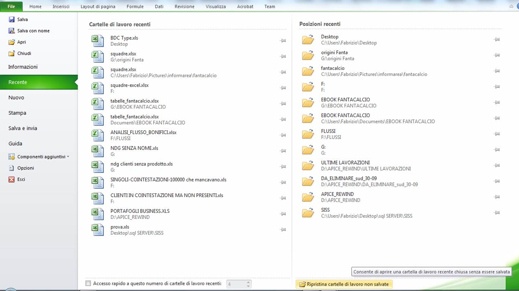
Cómo recuperar un archivo de Word o Excel no guardado
Para recuperar el último archivo cerrado e no guardado, e en el que estaba trabajando, todo lo que tiene que hacer es abrir la aplicación de Office, ir a la pestaña Archivo y en el menú hacer clic en el elemento Reciente, inmediatamente después hacer clic en el botón en la parte inferior derecha: Restaurar libros de trabajo no guardados.
Con este botón se abrirá una ventana con la carpeta relativa «Archivos no guardados“, Que contiene todos los archivos almacenados temporalmente que no ha guardado.
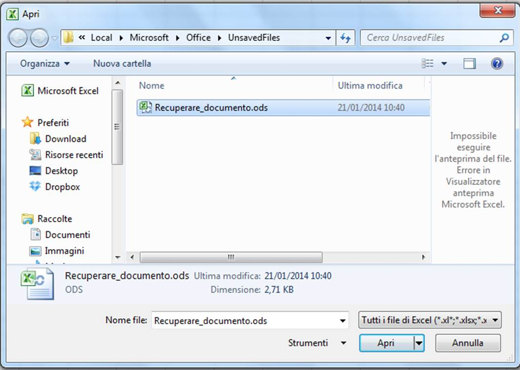
Puede elegir cambiar la ruta y configurar una nueva carpeta para almacenar el último archivo si no lo guarda, yendo a Opciones > Ahorro y cambie la dirección debajo del encabezado Ruta de archivo de guardado automático, o si realmente no lo necesita, desmarque una Mantenga la última versión guardada automáticamente si cierra sin guardar, de esta manera se perderá el último archivo que cerró y no guardó.
Preste atención al formato elegido para guardar el archivo (el predeterminado es .ODS) y los minutos elegidos para guardar automáticamente.
En caso de que no hayas podido recuperar los documentos con los pasos anteriores, solo debes usar algún software de recuperación de datos, aquí tienes los mejores:
